Este tutorial lo guiará paso a paso a través del proceso de configuración de su Mac y teléfono (o tableta) Android para que pueda controlar su Mac usando su dispositivo Android, desde cualquier lugar.
Este tutorial usa el mismo software (aunque obviamente la versión de OS X) que usa la versión de Windows de este tutorial .
Lo que también significa que se aplican las mismas advertencias: el software utilizado en este tutorial no es gratuito. (Splashtop Desktop HD) cuesta $ 8,99 en Android Play Store. He instalado y probado 7 aplicaciones de Android de 'control remoto' diferentes, y esta es, con mucho, la mejor. Es mucho más rápido, más intuitivo y menos propenso a fallar que todos sus pares. Funciona de maravilla en mi Droid X (teléfono Android) y mi Samsung Galaxy Tab 10.1 (tableta Android). Y como mencioné anteriormente, este software también funciona en Windows. Solo necesita comprar la aplicación de Android una vez, y puede usarla para conectarse a todas sus Mac y PC.
Si aún desea continuar, diríjase a Google Play Store y descargue Splashtop Desktop HD en su dispositivo Android (o busque “Splashtop HD” en Play Store directamente desde su dispositivo). Una vez que se haya completado la instalación, espere a abrirla.
- En su Mac, visite la página de descarga de Splashtop Streamer y descargue Splashtop Streamer. Este es el software que se ejecutará en su Mac, permitiendo que su teléfono / tableta Android se conecte a él. Una vez que se haya completado la descarga, abra el .dmg y ejecute el archivo de instalación.
- Pasará por el proceso familiar de hacer clic en "Siguiente" e ingresar su contraseña varias veces. Una vez que se haya completado la instalación, inicie Splashtop Streamer desde su lista de Aplicaciones .
- Una vez que se abre Splashtop Streamer, debe ir directamente a la pestaña SEGURIDAD . Si no es así, selecciónelo.
Desde aquí, deberá crear un código de seguridad específico para Splashtop para que pueda conectarse a su Mac desde su dispositivo Android. El código de seguridad debe tener al menos 8 caracteres y contener al menos una letra y un número. Introdúzcalo en los dos campos proporcionados.
- Ahora seleccione la pestaña RED en la parte superior de la ventana Streamer.
Para que pueda conectarse a su Mac desde fuera de su propia red doméstica, Splashtop usa Google para permitir que su Mac y su dispositivo Android se 'localicen' entre sí. No es la única forma de permitir que Android se conecte a su Mac fuera de su red doméstica, pero ciertamente es la más fácil. Ingrese sus credenciales de Gmail / Google en los espacios provistos y haga clic en el botón Iniciar sesión .
- Asegúrese de que Streamer muestre un mensaje que garantice que ya ha iniciado sesión en Google. Como se indica en la captura de pantalla a continuación, el mensaje debe mostrarse directamente en la parte superior del botón Cerrar sesión .
- Ahora ha completado la configuración del cliente Streamer en su Mac. Toma tu dispositivo Android y abre Splashtop HD desde tu lista de aplicaciones.
- Toque Ir .
- Ingresa el código de seguridad que creaste en el paso 3 y toca Continuar .
- Toque Finalizar .
- Revise el Acuerdo de licencia de usuario final y luego toque Aceptar .
- Ahora se le presentará la pantalla principal de 'conexión' de Splashtop HD.
- Toque el icono Opciones en la esquina superior derecha de la pantalla (como se muestra en la captura de pantalla a continuación) y luego seleccione Configuración en el menú.
- En la ventana Configuración, toque Descubrimiento de Internet .
- Ingrese exactamente las mismas credenciales de Gmail / Google que ingresó en el paso 4 cuando estaba configurando el programa Streamer en su Mac. Toca Iniciar sesión .
- Si su Mac no aparece en la pantalla de conexión de inmediato, toque el botón Actualizar en la esquina superior derecha de la pantalla.
- Ahora aparecerá tu Mac. Tócalo…
- … Y se le pedirá que ingrese su código de seguridad. Hazlo y luego presiona Aceptar .
- Revise detenidamente la pantalla de sugerencias : explican cómo navegar a través de su Mac / OS X a través de Splashtop HD (Android). Es posible que incluso desee dejar seleccionada la opción Mostrar sugerencias cada vez , hasta que "domine" el control de OS X a través de Android. Toque Continuar .
- Finalmente, el escritorio de su Mac se mostrará directamente en su teléfono / tableta Android. Ahora puedes controlar completamente tu Mac. A medida que use Splashtop cada vez más, se irá acostumbrando a los gestos del mouse y a los 'botones' adicionales que le permiten controlar su Mac a través de Splashtop HD.
- Entre muchas otras posibilidades, puede transmitir música desde iTunes en su Mac a su dispositivo Android.
- También es posible transmitir video desde su Mac a su dispositivo Android. Descubrí que no se puede ver particularmente a través de 3G, pero ciertamente es aceptable a través de WiFi, particularmente cuando tanto tu Android como tu Mac están en la misma red.
- Worth mentioning: I have read on several forums and even the in the Splashtop Help documentation that some people may need to set up port forwarding on their routers when connecting to your Mac from outside of your home network. The web site Port Forward has fantastic and easy to follow instructions for nearly every modern router, and the ports you would need to forward are: 6783, 6784, and 6785. I have yet to require enabling port forwarding on my AirPort router running the latest firmware.

















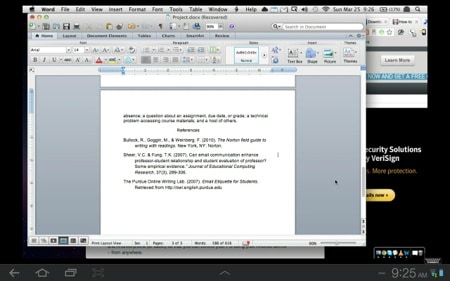




0 Comentarios